Treiber aktualisieren Windows 11 – 4 einfache Methoden
3 Minute. lesen
Veröffentlicht am
Lesen Sie unsere Offenlegungsseite, um herauszufinden, wie Sie MSPoweruser dabei helfen können, das Redaktionsteam zu unterstützen Lesen Sie weiter

Sie fragen sich, wie Sie Treiber unter Windows 11 aktualisieren können? Dann sind Sie hier genau richtig!
Wenn sich die Tastatur, der Monitor, der Lautsprecher oder ein anderer Treiber auf Ihrem Windows-PC nicht richtig verhält, weiß ich, wie frustrierend das sein kann. In dieser Anleitung erkläre ich Ihnen Schritt für Schritt, wie Sie Treiber unter Windows 11 über die Einstellungen, den Geräte-Manager und andere Methoden aktualisieren.
So aktualisieren Sie Treiber unter Windows 11
Über Windows-Update
Wenn Sie Ihr Windows-Betriebssystem auf die neueste Version aktualisieren, werden die Treiber automatisch aktualisiert.
- Öffentlichkeitsarbeit/Presse Windows + I , um die Windows-Einstellungen zu öffnen. Sie können die Einstellungen auch durch Klicken öffnen Startseite und Auswählen Einstellungen .

- Auswählen Windows Update.

- Klicken Sie auf Kostenlos erhalten und dann auf Installieren. Nach Aktualisierungen suchen.

- Überprüfen Sie nach Abschluss der Suche, ob verfügbare Updates gefunden wurden. Wenn ja, klicken Sie Installieren.
Ihr System sucht jedoch regelmäßig nach den neuesten Windows-Updates, sodass Sie rechtzeitig Benachrichtigungen erhalten.
Wenn Sie jedoch eine schnellere Option wünschen, können Sie die Update-Prüfung jederzeit manuell starten, indem Sie das Windows Update-Menü aufrufen. Sollten neue Updates erkannt werden, werden Sie aufgefordert, diese herunterzuladen und auf Ihrem PC zu installieren.
Über optionale Updates
- Öffnen Sie Einstellungen und klicken Sie auf Windows Update.
- Klicken Sie auf Kostenlos erhalten und dann auf Installieren. Erweiterte Optionen.

- Im Dieses Formular beschänkt sich auf einige wesentliche Grundfunktionen Tab, klicken Sie auf Optionale Updates.

- Klicken Sie auf die Treiber-Updates Dropdown-Liste, um alle verfügbaren Treiberaktualisierungen anzuzeigen.

- Wählen Sie die Updates aus, die Sie installieren möchten, und klicken Sie auf Herunterladen und installieren.

Über den Gerätemanager
- Klicken Sie auf das Suchsymbol und geben Sie ein Geräte-Manager.
- Offen Geräte-Manager.

- Erweitern Sie die entsprechende Option.

- Klicken Sie mit der rechten Maustaste auf den Treiber, den Sie aktualisieren möchten, und klicken Sie auf Treiber aktualisieren.

- Als nächstes klicken Sie auf Suche automatisch nach Treibern. Wenn Sie eine aktuelle Treiberversion offline verfügbar haben, wählen Sie Durchsuchen Sie meinen Computer nach Treibern stattdessen.

Hinweis: Manchmal kann Windows den richtigen Treiber nicht automatisch im Internet finden. In einem solchen Fall lohnt es sich, den erforderlichen Treiber manuell von der Website des Herstellers herunterzuladen und zu installieren.
Verwenden Sie DriverFix
Zu guter Letzt können Sie Treiber unter Windows 11 über ein Drittanbieter-Tool wie DriverFix aktualisieren. Es funktioniert, indem es Ihr System scannt, veraltete oder fehlende Treiber findet und Ein-Klick-Lösungen für deren Aktualisierung anbietet.
- Besuchen Sie Website von DriverFix und klicken Sie auf „Herunterladen“.
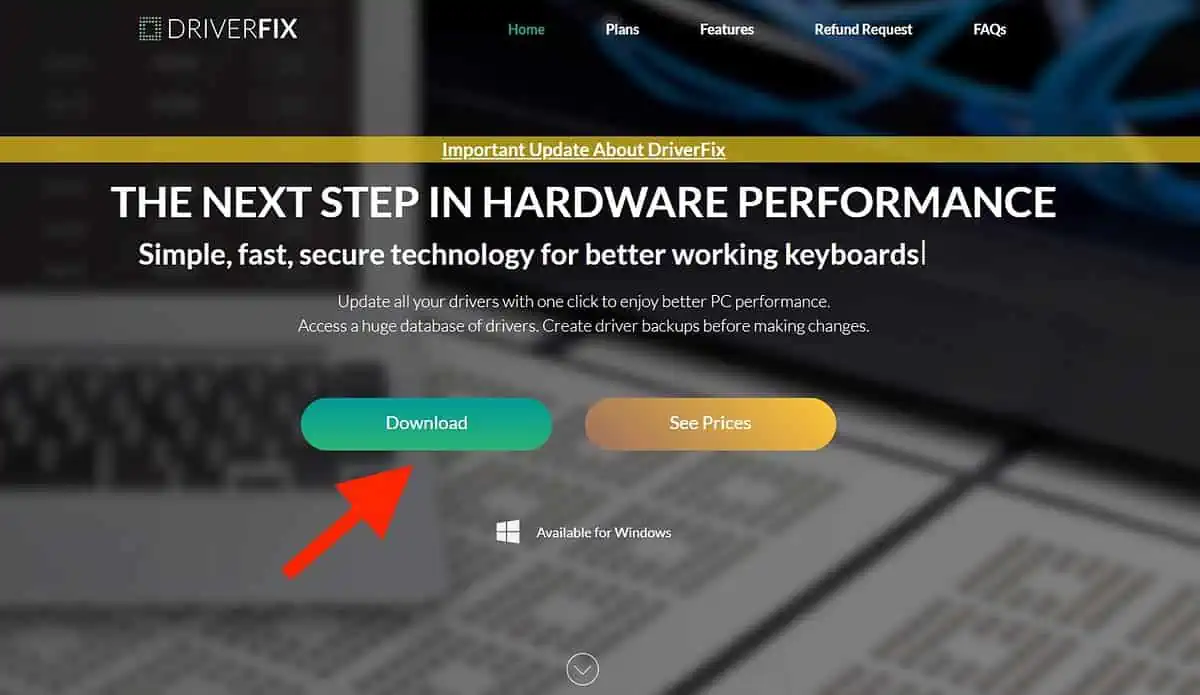
- Öffnen Sie den Download-Ordner, klicken Sie mit der rechten Maustaste auf die Datei und klicken Sie auf Alle extrahieren.
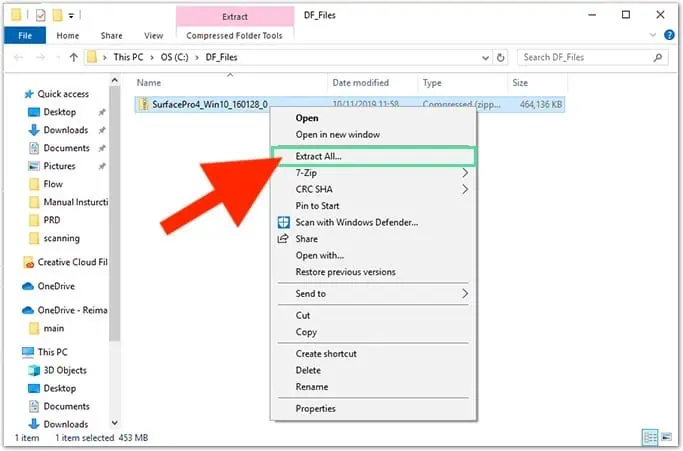
- Offen Setup.exe.
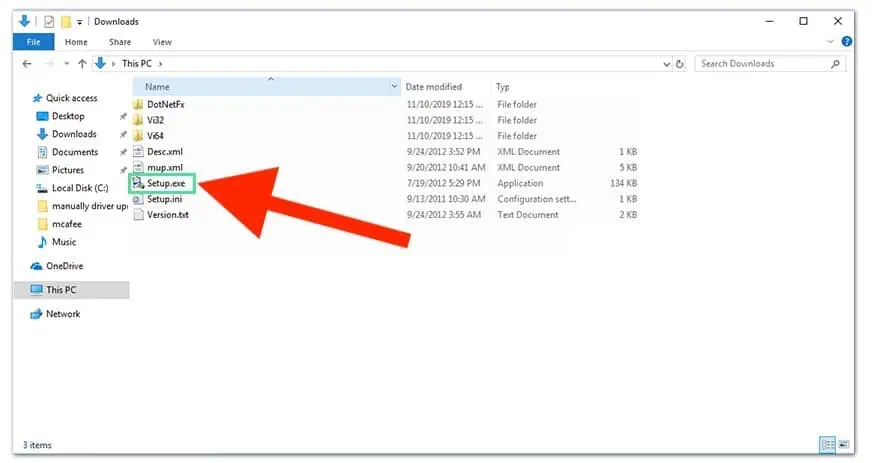
- Folgen Sie dem Installationsassistenten und klicken Sie auf Endziel.
- Sobald die Installation abgeschlossen ist, öffnen Sie es Treiberfix.
- Klicken Sie auf Kostenlos erhalten und dann auf Installieren. Manuell installieren Wenn Sie die kostenlose Version verwenden, klicken Sie auf Fortfahren.
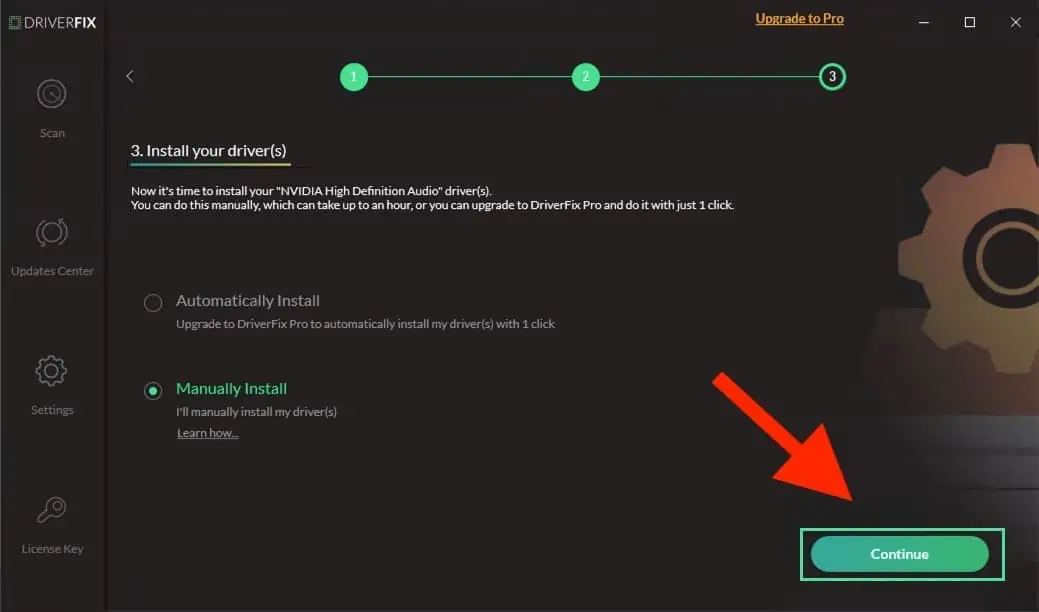
- Auswählen Alle aktualisieren um die veralteten Treiber zu aktualisieren.
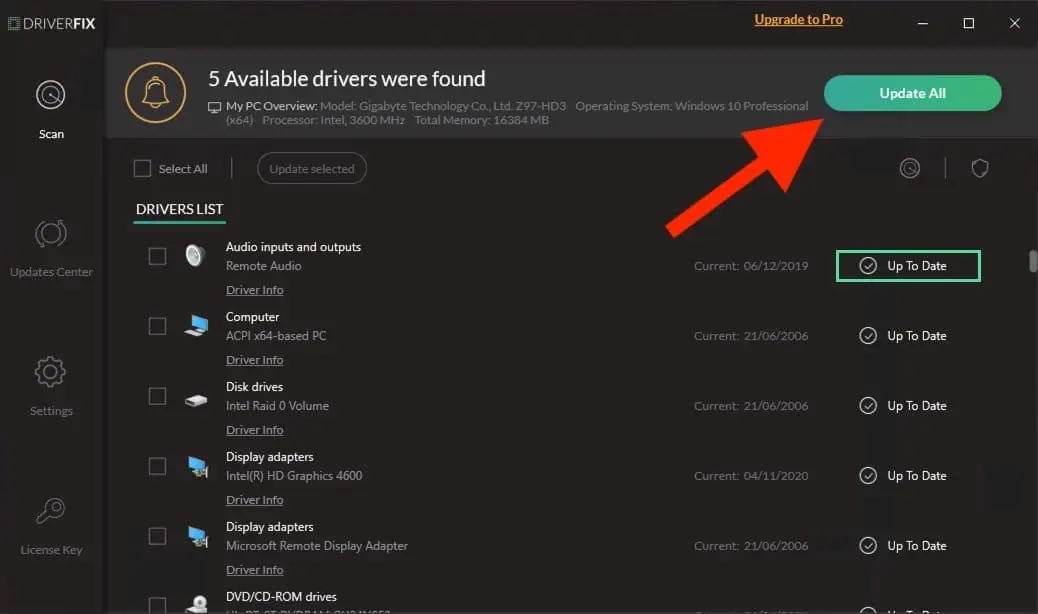
Jetzt wissen Sie also, wie Sie Treiber unter Windows 11 aktualisieren. Eine schnelle Möglichkeit besteht darin, nach Windows-Updates zu suchen. Ansonsten können Sie auch a verwenden Treiber-Updater eines Drittanbieters.
Wenn Sie ein Windows 10-Benutzer sind, lesen Sie unsere Anleitung unter So aktualisieren Sie Treiber unter Windows 10.
Wie auch immer, welche Methode wirst du ausprobieren? Lass es mich in den Kommentaren wissen!








